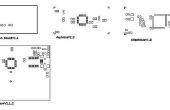Stap 4: Uw Gerber-bestand bewerken

Wanneer de etsen-methode gebruikt voor het maken van stencils, is het raadzaam dat u uw pads te compenseren van mogelijk over etsen kleiner maken. Om dit te doen we zullen worden met behulp van de gratis versie van ViewMate. Nadat u hebt geïnstalleerd de software, stormloop op en ga naar bestand -> importeren -> Gerber en navigeer aan uw Gerber-dossier met de bestand Verkenner.
Zodra het bestand geopend is, moet u de stootkussens van uw circuit verschijnen in de viewer met geen sporen of pads voor door middel van gat onderdelen. Zodat de pads kleiner we moeten naar Setup -> D Codes. Dit opent een venster waarin alle van de D-codes voor uw Gerber-bestand zal worden weergegeven. U hoeft niet te weten wat de codes eigenlijk bedoel dus wees niet overweldigd als het ziet als een heleboel nummers eruit.
D Codes in het venster Navigeren naar operaties -> deining. Het nummer dat u wilt zwellen wellicht iets dat je alleen hoeft te spelen rond met om erachter te komen wat het beste voor uw toepassing werkt. I 'm gonna gebruiken-0.004 die de mil pads 4 krimpen zal of 4/1000 van een duim. Zorg ervoor dat u niet het minteken vergeten of uw pads groter zal maken. Klik op 'OK' een paar keer om uit alle vensters terug naar de weergave van uw Gerber. De pads zal niet daadwerkelijk grootte wijzigen totdat u op OK klikt in het venster D Codes.
Nu we de stootkussens hebt bewerkt, zijn we klaar om het ontwerp te drukken. Wanneer je op de print knop wordt een dialoogvenster geopend met een paar opties. Voor de 'Inhoud' selectie die kunt u laten instellen voor 'Scherm'. Voor het gedeelte 'Colors' de optie 'Wit op zwart'. Dit geeft ons witte pads en een zwarte achtergrond. Selecteer in de 'schaal' sectioin ' met factor:' en zet een 1 in het tekstvak. U kunt vervolgens tikken OKEE en uitprinten van uw ontwerp op fotopapier.
Zorg ervoor dat u een laserprinter gebruikt! Een inkjet-printer werkt niet voor dit ontwerp!